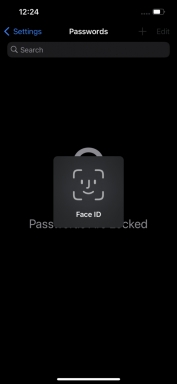Як використовувати Malwarebytes Anti-Malware для видалення шкідливих програм
Різне / / November 28, 2021
Як використовувати Malwarebytes Anti-Malware для видалення шкідливих програм: Віруси та зловмисне програмне забезпечення сьогодні поширюються як пожежа, і якщо ви не захиститеся від них, то незабаром вони також заразять ваш комп’ютер цим шкідливим програмним забезпеченням або вірусами. Останнім прикладом цього буде зловмисне програмне забезпечення-вимагач, яке поширилося в більшості країн і заразило їхні комп’ютери. цей користувач заблокований у своїй системі, і якщо він не заплатить хакеру значну суму, його дані будуть видалено.

Тепер зловмисне програмне забезпечення можна розділити на три основні форми: шпигунські програми, рекламні програми та програми-вимагачі. Мета цих зловмисних програм дещо та ж сама: тим чи іншим способом заробляти гроші. Ви, мабуть, думаєте, що ваш антивірус захистить вас від шкідливого програмного забезпечення, але, на жаль, він не захищає від вірусів, а не від шкідливих програм, і між ними є величезна різниця. Віруси використовуються для того, щоб викликати проблеми та неприємності, з іншого боку, шкідливі програми використовуються для незаконного заробітку грошей.

Отже, як ви знаєте, ваш антивірус майже марний проти шкідливих програм, існує інша програма під назвою Malwarebytes Anti-Malware (MBAM), яка використовується для видалення шкідливих програм. Програма є одним із ефективних програм, яке допомагає видаляти шкідливе програмне забезпечення, а експерти з безпеки розраховують на цю програму з тією ж метою. Однією з найбільших переваг використання MBAM є те, що він безкоштовний і простий у використанні. Крім того, він постійно оновлює свою базу даних зловмисного програмного забезпечення, тому має досить хороший захист від нових шкідливих програм, які з’являються.
У будь-якому випадку, не витрачаючи часу, давайте подивимося, як встановити, налаштувати та просканувати ваш ПК за допомогою Malwarebytes Anti-Malware, щоб видалити шкідливе програмне забезпечення з вашого ПК.
Зміст
- Як використовувати Malwarebytes Anti-Malware для видалення шкідливих програм
- Як встановити Malwarebytes Anti-Malware
- Як сканувати комп’ютер за допомогою Malwarebytes Anti-Malware
Як використовувати Malwarebytes Anti-Malware для видалення шкідливих програм
Обов'язково створити точку відновленняна випадок, якщо щось піде не так.
Як встановити Malwarebytes Anti-Malware
1.По-перше, перейдіть до Веб-сайт Malwarebytes і натисніть «Безкоштовне завантаження», щоб завантажити останню версію Anti-Malware або MBAM.

2. Після того, як ви завантажили інсталяційний файл, не забудьте двічі клацнути на mb3-setup.exe. Це почне інсталяцію Malwarebytes Anti-Malware (MBAM) у вашій системі.
3.Виберіть потрібну мову зі спадного меню і натисніть OK.

4. На наступному екрані «Ласкаво просимо до майстра установки Malwarebytes” просто натисніть на Далі.

5. Обов’язково поставте галочку «Я приймаю угоду” на екрані Ліцензійна угода та натисніть Далі.

6.На Екран інформації про налаштування, клацніть Далі щоб продовжити встановлення.

7. Якщо ви хочете змінити розташування програми за замовчуванням, натисніть кнопку Огляд, якщо ні, то просто клацніть Далі.

8.На Виберіть Папка меню «Пуск». на екрані натисніть Далі, а потім знову Далі на Виберіть екран додаткових завдань.

9. Тепер на Готовий до встановлення на екрані відобразиться вибір, який ви зробили, перевірте те саме, а потім натисніть «Встановити».

10. Після натискання кнопки «Встановити» інсталяція розпочнеться, і ви побачите індикатор виконання.

11. Нарешті, після завершення встановлення натисніть Закінчити.

Тепер, коли ви успішно встановили Malwarebytes Anti-Malware (MBAM), давайте подивимося Як використовувати Malwarebytes Anti-Malware для видалення шкідливого програмного забезпечення з вашого ПК.
Як сканувати комп’ютер за допомогою Malwarebytes Anti-Malware
1. Після того, як ви натиснете кнопку «Готово» на наведеному вище кроці, MBAM запуститься автоматично. В іншому випадку, якщо це не так, двічі клацніть піктограму ярлика Malwarebytes Anti-Malware на робочому столі.

2. Після запуску MBAM ви побачите вікно, подібне до наведеного нижче, просто натисніть Сканувати зараз.

3. Тепер зверніть увагу на «Сканування загроз”, поки Malwarebytes Anti-Malware сканує ваш комп’ютер.

4. Коли MBAM завершить сканування вашої системи, він відобразить Результати сканування загроз. Обов’язково позначте елементи, які є небезпечними, а потім натисніть Карантин обраний.

5.MBAM може знадобитися перезавантаження щоб завершити процес видалення. Якщо відображається наведене нижче повідомлення, просто натисніть Так, щоб перезавантажити ПК.

6. Коли комп’ютер перезавантажиться, Malwarebytes Anti-Malware запуститься сам і відобразить повідомлення про завершення сканування.

7. Тепер, якщо ви хочете назавжди видалити шкідливе програмне забезпечення зі своєї системи, натисніть на Карантин з лівого меню.
8. Виберіть усі шкідливі або потенційно небажані програми (PUP) і натисніть Видалити.

9. Перезавантажте комп'ютер, щоб завершити процес видалення.
Рекомендовано для вас:
- Виправити значки робочого столу, які постійно змінюються в Windows 10
- Як вирішити проблеми зі звуком Windows 10 Creators Update
- Виправлені значки робочого столу постійно змінюються після оновлення Windows 10 Creators
- Виправте відсутні фотографії або значки зображень після оновлення Creators
Це ви успішно вивчили Як використовувати Malwarebytes Anti-Malware для видалення шкідливих програм зі свого комп’ютера, але якщо у вас все ще залишилися запитання щодо цього посібника, не соромтеся задавати їх у розділі коментарів.